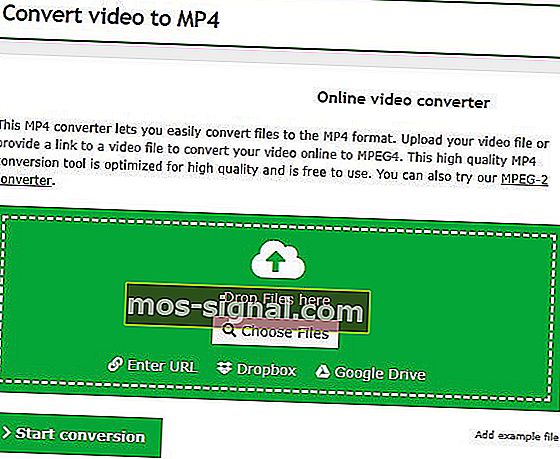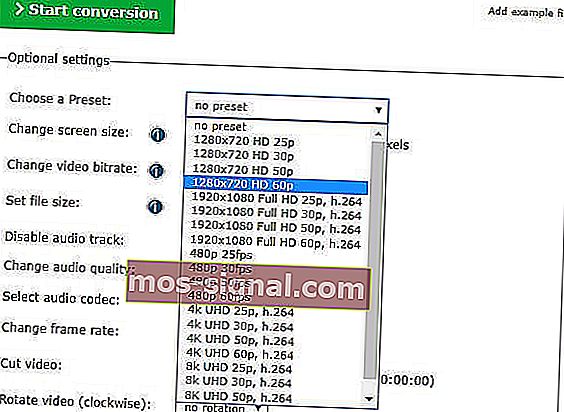Fout 0xc00d5212 in Windows Media Player oplossen
- Fout 0xc00d5212 is een foutmelding die verschijnt wanneer u AVI-video's probeert af te spelen in Windows Media Player.
- Een manier om het probleem op te lossen, is door de AVI-video te converteren naar een alternatief formaat dat Windows Media Player kan afspelen.
- Als je nog andere problemen hebt met WMP, bezoek dan onze Windows Media Player-sectie.
- Voor problemen met uw hardware of software gaat u naar onze Hub voor probleemoplossing voor technische problemen.

Fout 0xc00d5212 is een foutmelding die opduikt voor sommige Windows Media Player-gebruikers wanneer ze AVI-video's proberen af te spelen.
In dat foutbericht staat: Dit item is gecodeerd in een indeling die niet wordt ondersteund. 0Xc00d5212.
Daarom speelt WMP de video niet af. Hieronder staan een aantal oplossingen die de fout 0xc00d5212 voor sommige gebruikers zouden moeten oplossen.
Hoe kan ik fout 0xc00d5212 op WMP oplossen?
- Werk het stuurprogramma van de beeldschermadapter bij
- Converteer de AVI-video naar een alternatief formaat
- Installeer K-Lite Codec
- Herstel beschadigd videobestand
- Speel de video af met VLC
1. Werk het stuurprogramma van de beeldschermadapter bij

Fout 0xc00d5212 kan ook te wijten zijn aan een incompatibel stuurprogramma voor de grafische kaart. Daarom kan het probleem mogelijk worden opgelost door het stuurprogramma van de beeldschermadapter bij te werken.
De eenvoudigste manier om dit te doen, is door een driver-updater en fixer van derden te gebruiken, en we raden u aan er een uit te proberen die toevallig DriverFix heet .

Het scant en laat gebruikers vervolgens zien welke apparaten, indien aanwezig, een stuurprogramma-update nodig hebben. Klik op Alles bijwerken als de software een beeldschermadapter vermeldt in de scanresultaten.
DriverFix is extreem licht, dus u kunt uw andere taken uitvoeren terwijl het de nieuwste stuurprogramma's downloadt en installeert, en u hoeft alleen uw pc opnieuw op te starten om de laatste wijzigingen toe te passen.

DriverFix
Als oude of kapotte stuurprogramma's u ervan weerhouden om van video's te genieten, los dan het probleem op met DriverFix! Gratis proefperiode Bezoek website2. Converteer de AVI-video naar een alternatief formaat
- Open de pagina Video converteren naar MP4 op Online-Convert.com.
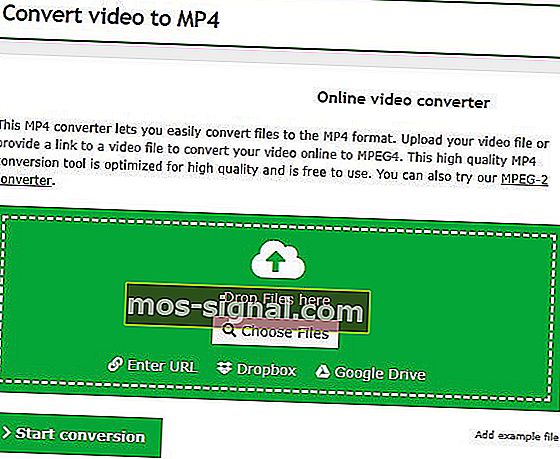
- Klik op de knop Bestanden kiezen om een AVI-video te selecteren die niet wordt afgespeeld.
- Selecteer een resolutie in het vervolgkeuzemenu Kies een voorinstelling die overeenkomt met de resolutie van uw beeldscherm.
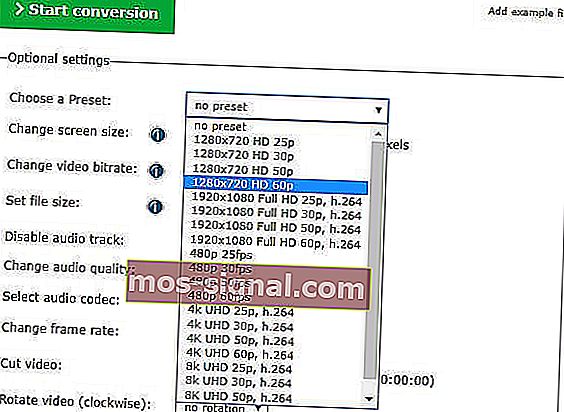
- Klik vervolgens op Conversie starten .
- Selecteer de downloadoptie .
Fout 0xc00d5212 verschijnt wanneer de juiste codec die nodig is om het AVI-bestand te ondersteunen, niet is geïnstalleerd. Het converteren van de AVI-video naar een alternatief formaat dat Windows Media Player waarschijnlijk zal afspelen, is dus een manier om het probleem op te lossen.
MP4 is een van de meest universele videobestandsindelingen die de meeste mediaspelers kunnen afspelen.
3. Installeer K-Lite Codec

Omdat fout 0xc00d5212 een codecprobleem kan zijn, kan het installeren van het alles-in-één K-Lite Codec-pakket de fout verhelpen. Gebruikers kunnen dat doen door op Downloaden te klikken op de pagina Inhoud van K-Lite Codec Pack.
Open vervolgens de K-Lite-installatiewizard om het pakket te installeren. Dat zou ervoor moeten zorgen dat er geen codecs ontbreken.
4. Herstel een beschadigd videobestand

- Gebruikers kunnen beschadigde AVI-bestanden repareren met Remo Repair AV.
- Om de demoversie uit te proberen, klikt u op Gratis download (voor Windows) op de softwarepagina.
- Open de installatiewizard van Remo Repair om de software te installeren.
- Start Remo Repair en klik op de knop Bladeren om de AVI-video te selecteren die u wilt repareren.
- Druk vervolgens op de knop Herstellen .
- Daarna kunnen gebruikers Voorbeeld selecteren om de gerepareerde video te bekijken.
- In de geregistreerde Remo Repair kunnen gebruikers ook op Opslaan klikken om de video op te slaan.
Als het foutbericht 0xc00d5212 optreedt voor een specifiek AVI-bestand, is dat mogelijk een beschadigd bestand. Probeer alternatieve AVI-video's af te spelen in Windows Media Player om te controleren of ze worden afgespeeld.
5. Speel de video af met VLC
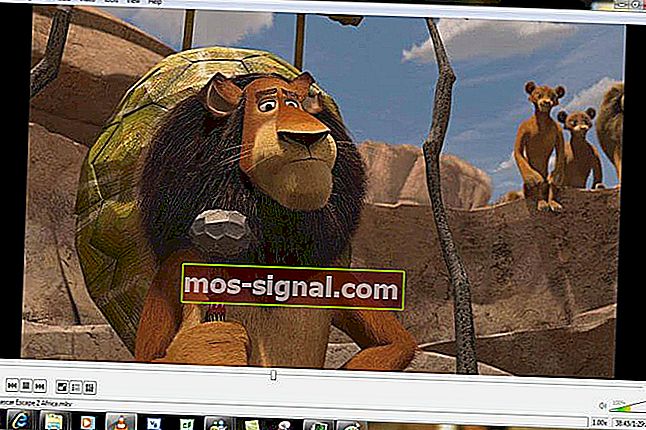
VLC is een betere mediaspeler dan WMP die meer ingebouwde codecs bevat. Het is dus een totaal betrouwbaardere videospeler dan Windows Media Player.
Sommige WMP-gebruikers hebben ook bevestigd dat hun AVI-video's die niet in Windows Media Player werden afgespeeld, prima speelden in VLC.
Gebruikers kunnen VLC toevoegen aan Windows 10 door op deze webpagina op VLC downloaden te klikken .
Gebruikers van VLC-mediaspelers kunnen ook beschadigde AVI-bestanden repareren. Dus probeer, voordat u op Remo Repair uitkomt, een AVI met VLC te repareren. Om dat te doen, klikt u op Extra > Voorkeuren in VLC . Selecteer Input & Codecs aan de linkerkant van het venster Voorkeuren.
Selecteer Altijd repareren in het vervolgkeuzemenu Beschadigd of onvolledig AVI-bestand en selecteer de optie Opslaan . Daarna kan VLC beschadigde AVI-clips repareren wanneer gebruikers de video's afspelen.
Die resoluties lossen meestal fout 0xc00d5212 op voor de meeste WMP-gebruikers, zodat ze AVI-video's kunnen afspelen. Overschakelen naar een alternatieve mediaspeler is waarschijnlijk de meest eenvoudige en beste resolutie.
Omdat Microsoft sinds 2009 geen nieuwe WMP-versie heeft uitgebracht, wordt Windows Media Player steeds ouder wordende mediaspelersoftware.
FAQ: Lees meer over fout 0xc00d5212
- Hoe los ik fout 0xc00d5212 op?
Om fout 0xc00d5212 op te lossen, probeert u de AVI-video naar een ander formaat te converteren. U kunt dat en meer doen door een videobewerkingsprogramma in de browser te gebruiken.
- Hoe los ik foutcodec op?
Om dit probleem op te lossen, moet u de speler instellen op Codecs automatisch downloaden. Als u vervolgens het bestand opnieuw probeert af te spelen, wordt u gevraagd om de codec te installeren. U kunt ook een codecpakket installeren.
- Hoe los ik een niet-ondersteund videoformaat op?
Noot van de redacteur: dit bericht is oorspronkelijk gepubliceerd in mei 2020 en is sindsdien vernieuwd en bijgewerkt in oktober 2020 voor versheid, nauwkeurigheid en volledigheid.